Si sueles jugar a Call of Duty Modern Warfare, es posible que estés familiarizado con el error Dev 6068. Es un error bastante común, pero confunde a muchos usuarios. ¿Qué puedes hacer para solucionarlo? Aquí, MiniTool te va a ofrecer algunas soluciones para este error.
Sobre el error de desarrollo 6068
Todos sabemos que Call of Duty Modern Warfare es un juego muy famoso y popular. Tiene cantidad de usuarios repartidos por todo el mundo. Es innegable que es un juego excelente. Sin embargo, esto no quiere decir que sea perfecto. De hecho, hay unos cuantos problemas que tiene Call of Duty Modern Warfare.
Por ejemplo, puede ocurrirte que te aparezca un error fatal de lectura de disco [5.0], al igual que un error de uso de CPU al 100% cuando juegas a Call of Duty Modern Warfare. En cuanto a los códigos de error, aquí tienes algunos de los que te puedes encontrar con más frecuencia, estos son: Dev error 6071, 6328, 6165, 6065, 6068, etcétera.
Estos errores de desarrollo pueden provocar que el PC y el juego se cuelguen o que aparezcan pantallas negras. Por ello, es algo bastante problemático. ¿Cómo corregir estos errores de desarrollo? El siguiente contenido de este artículo se va a concentrar en el Dev error 6068 de Modern Warfare y te va a proporcionar varias soluciones de las que hay disponibles.
El error Dev 6068 normalmente se presenta junto con el mensaje de error «Direct X encontró un error irrecuperable ”. Incluso te indica cómo puedes recibir asistencia técnica. ¿Qué significa el Modern Warfare Dev error 6068? Esto nos indica que hay algo que va mal con el juego o con tu PC.
Para ser exactos, posiblemente los requisitos del juego sean demasiado altos para tu equipo. Además, no has ejecutado el juego como administrador. Ciertamente, aquí hay otros factores que pueden provocar que aparezca el error 6068. ¿Qué puedes hacer cuando te aparece el error Dev 6068 de Modern Warfare? Aquí tienes algunas medidas que puedes tomar.
Es posible que también te guste esto: 4 problemas frecuentes de la PS4 y sus correspondientes soluciones
Solución 1: ejecutar Call of Duty Modern Warfare como administrador
Cuando ocurre el error Dev 6068 de Modern Warfare, la primera solución que proponemos es ejecutar Call of Duty Modern Warfare como administrador. Este método ha demostrado ser útil no solo para el error 6068 sino también para casi todos los demás errores Dev.
¿Cómo hacer esto? Aquí tienes los pasos detallados para ti.
Paso 1: abrir el lanzador de Battle.net y abrir la ventana de Call of Duty.
Paso 2: después de hacer esto, haz clic en la pestaña de Opciones que tienes en la parte derecha de la ventana.
Paso 3: en el menú desplegable, haz clic en Mostrar en el explorador para seguir adelante.
Paso 4: busca y haz clic derecho sobre el archivo de Call of Duty (el archivo con la extensión .exe) que tienes en la carpeta de Call of Duty y después haz clic en la opción Ejecutar como administrador del menú desplegable.
Paso 5: inicia Call of Duty Modern Warfare y juégalo para ver si aún aparece el error de desarrollo. Si todavía persiste, por favor, sigue adelante.
La mejor recomendación: La Xbox One no se enciende 4 casos y sus correspondientes soluciones
Solución 2: desactivar la superposición de NVIDIA
El error Dev 6068 se puede presentar por problemas de las funciones de superposición con los programas. Programas como Nvidia eForce Experience, AMD Overlay y Game Bar suelen llevar esta función incluida, que puede ser la causante del error 6068.
Además, las aplicaciones de supervisión del rendimiento (MSI Afterburn) también pueden ser responsables del Dev error 6068 en Modern Warfare. En estos casos, puedes deshabilitar estas aplicaciones para solucionar el error.
Para los programas que tienen funciones de superposición, necesitarás desactivarlos para ver si así se soluciona el problema. Aquí, vamos a tomar Nvidia GeForce Experience para el ejemplo.
Paso 1: sal de Call of Duty y finaliza todos sus procesos relacionados con el Administrador de tareas.
Paso 2: ejecuta GeForce Experience.
Paso 3: en la parte izquierda de la ventana, haz clic en la pestaña General.
Paso 4: encuentra la opción de Superposición en el juego y configúrala en estado Deshabilitado.
Paso 5: guarda los cambios y sal de GeForce Experience.
Solución 3: ejecutar los comandos SFC/DISM
Los archivos de SO dañados asociados a DirectX también pueden ser los causantes del error Dev 6068. Para solucionar esto, las utilidades que lleva incorporadas Windows (SFC y DISM) pueden ayudarte a reparar los archivos dañados del sistema. Aquí tienes los pasos respectivos para ejecutar estos 2 comandos.
Pasos para ejecutar SFC
Paso 1: teclear cmd en el cuadro de la búsqueda y después haz clic derecho sobre el Símbolo del sistema para hacer clic sobre Ejecutar como administrador.
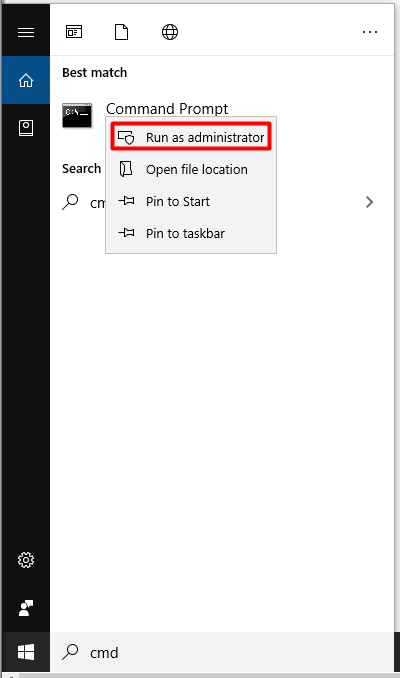
Paso 2: en la ventana siguiente, teclea sfc /scannow y presiona la tecla intro. Entonces, se ejecutará el programa automáticamente y empezará a escanear y a reparar los archivos dañados que encuentre en tu ordenador.
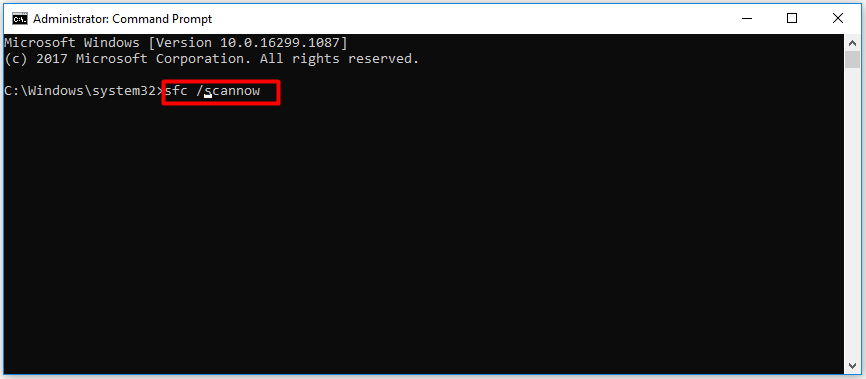
Pasos para ejecutar DISM
Paso 1: abrir el símbolo del sistema como administrador desde el cuadro de la búsqueda.
Paso 2: en la ventana emergente, introduce el comando DISM /Online /Cleanup-Image /RestoreHealth y dale a la tecla intro. Después de hacer esto, el programa DISM será ejecutado de manera automática.
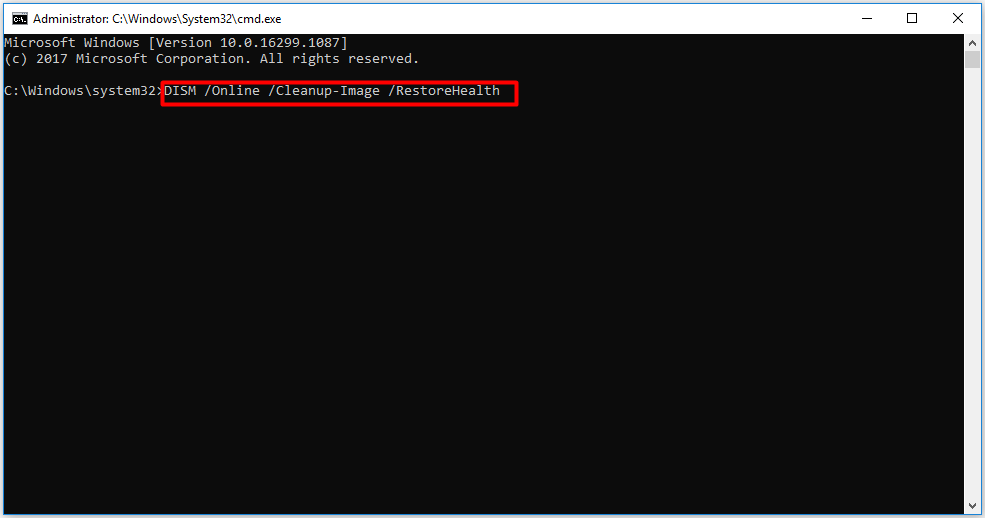
Solución 4: configurar la prioridad de Modern Warfare a alta
Jugar con las prioridades de los procesos no es una buena idea si no sabes qué significa esto, pero configurar el proceso de Modern Warfare con una prioridad alta puede resultar útil. Esto se debe a que el juego puede cargar bastante tu CPU y tu GPU.
Para hacer esto, puedes seguir los siguientes pasos.
Paso 1: haz clic derecho sobre el icono de Windows que tienes en el escritorio y haz clic en el Administrador de tareas en el menú emergente.
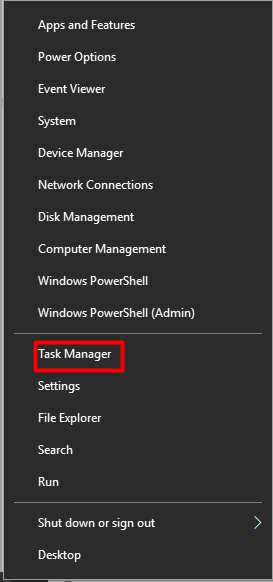
Paso 2: busca y haz clic derecho en el proceso Call of Duty del menú y después elige la opción Ir a detalles.
Paso 3: en la ventana siguiente, haz clic derecho en el proceso Call of Duty y pon el ratón sobre la opción de Establecer prioridad y luego elige Alta en el menú contextual.
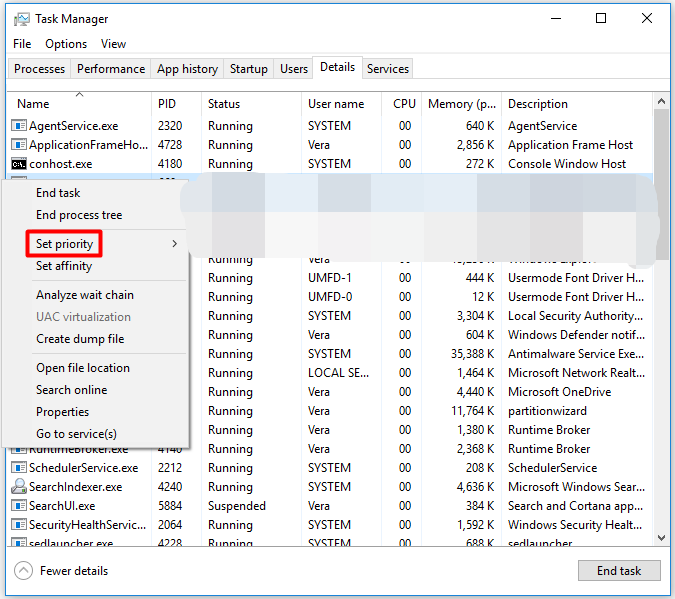
Paso 4: ahora, ya puedes comprobar si el error ha sido corregido. Si no es así, establece la prioridad en Normal siguiendo los pasos anteriores y prueba en su lugar las otras soluciones.
Mejor consejo: Solucionado: Minecraft no pudo reservar suficiente espacio para el montón de objetos
Solución 5: cambiar la ventana del juego a Sin bordes
Si te has encontrado el error Dev 6068 cuando utilizas varias pantallas, puedes solucionarlo cambiando al modo de juego sin bordes. Según los informes de los usuarios, este método todavía funciona cuando aparece el error 6068 en una sola pantalla. Por ello, merece la pena probar esta solución.
Paso 1: ejecuta Call of Duty para acceder a su interfaz principal, luego haz clic en Configuración > Gráficos.
Paso 2: en la ventana siguiente, amplía el Modo de visualización y haz clic en la opción Pantalla completa sin bordes.
Paso 3: guarda los cambios y comprueba luego si ya se ha solucionado el error Dev 6068 de Modern Warfare.
También puede que te interese: ¿Cómo conseguir Chrome Full? Aquí tienes las respuestas
Solución 6: actualizar Windows a la última versión
Como ya sabrás, Microsoft y los fabricantes de los sistemas van lanzando nuevas actualizaciones para sus sistemas operativos y controladores del sistema nuevos para ir mejorando el rendimiento del ordenador y corregir errores. Si los controladores de tu sistema operativo están obsoletos, puedes encontrarte con problemas como la configuración de NVIDIA no está disponible, que el ordenador no deje de bloquearse, el error Dev 6068 y así sucesivamente.
Para asegurarte de esto, puedes comprobar si tus controladores se encuentran desactualizados. ¿Cómo saber si los controladores están actualizados? Puedes obtener respuestas en esta publicación. Como alternativa, también puedes actualizar tu Windows a su última versión siguiendo los pasos que aparecen a continuación.
Paso 1: abrir la Configuración de Windows manteniendo presionadas las teclas Windows e I. Introduce update en el cuadro de la búsqueda y después elige Buscar actualizaciones en los resultados de la búsqueda.
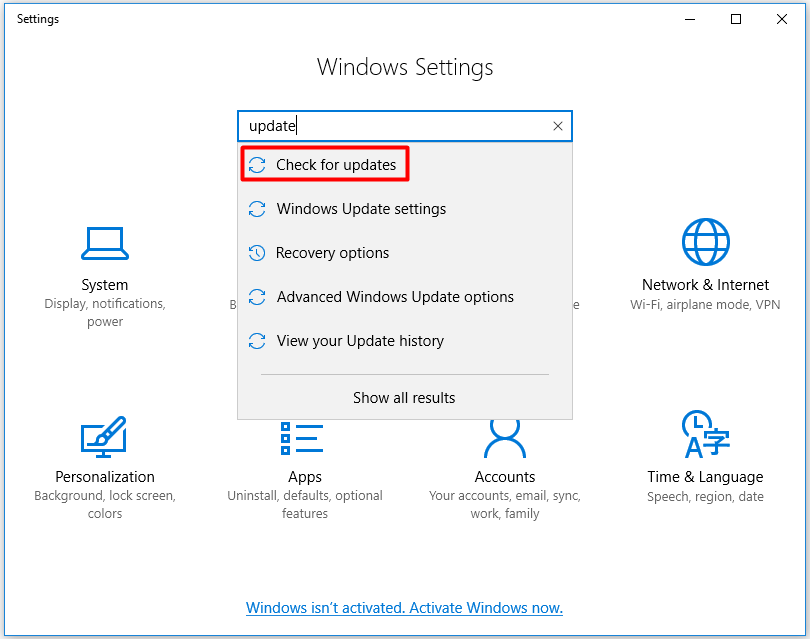
Paso 2: en la parte derecha de la siguiente ventana, haz clic en Buscar actualizaciones y, después, el programa se bajará e instalará la última versión para ti automáticamente.
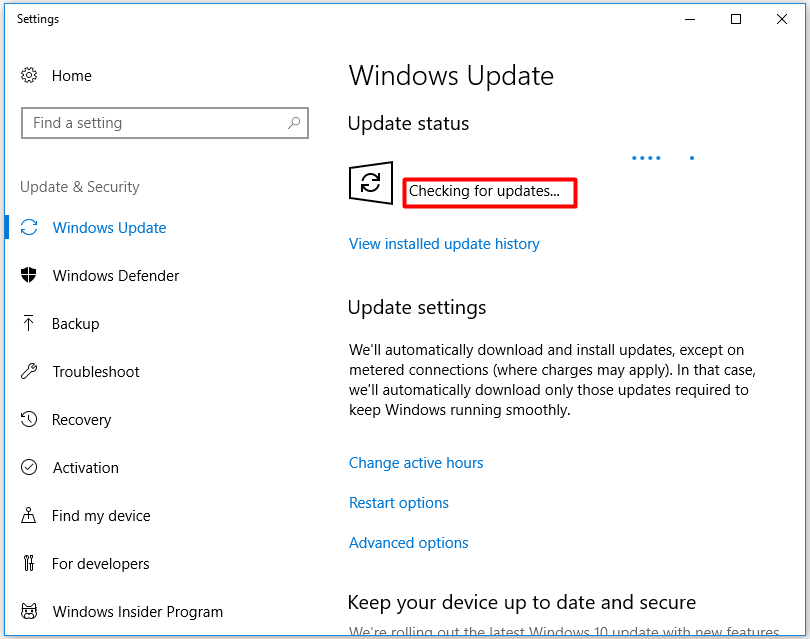
Solución 7: reducir al ajuste de las partículas del juego
Si te encuentras con el error 6068, puedes bloquear el juego Call of Duty a 3 fotogramas por segundo para solucionarlo. Como alternativa, también puedes bajar el ajuste de las partículas del juego. A continuación, tienes los pasos detallados.
Paso 1: abrir el panel de control de NVIDIA.
Paso 2: haz clic en Administrar los ajustes 3D.
Paso 3: abre la Configuración del programa y elige Call of Duty de la lista que aparece.
Paso 4: cambia la configuración de la sincronización vertical a Tasa de actualización adaptativa media.
Paso 5: inicia Call of Duty para comprobar si se ha solucionado el error.
Una recomendación superior: ¿Te molesta el problema la PS4 se bloquea? Aquí tienes 8 soluciones
Solución 8: realizar una instalación limpia de Windows
Si todavía persiste el error Dev 6068, puedes valorar la opción de restablecer el equipo o realizar una instalación limpia. MiniTool Partition Wizard es una herramienta estupenda para llevar a cabo una instalación limpia. Con este software, podrás llevar a cabo la instalación fácilmente.
De hecho, es también un optimizador de PC gratuito, que te permite borrar los archivos de manera permanente. Este programa nos permite convertir de MBR a GPT sin perder datos, escanear un disco duro para detectar sectores defectuosos, reparar el error result code:e_invalidarg 0x80070057, etcétera.
Para realizar una instalación limpia del sistema Windows, tienes que adquirir MiniTool Partition Wizard Pro o ediciones superiores. Puedes consultar la comparación de las ediciones para obtener información detallada sobre el tema.
MiniTool Partition Wizard DemoHaz clic para Descargar100%Limpio y seguro
Paso 1: ejecutar MiniTool Partition Wizard para acceder a su interfaz principal. Después de elegir una unidad para copiar, haz clic en Copiar disco en el panel de acciones que tienes a al izquierda.
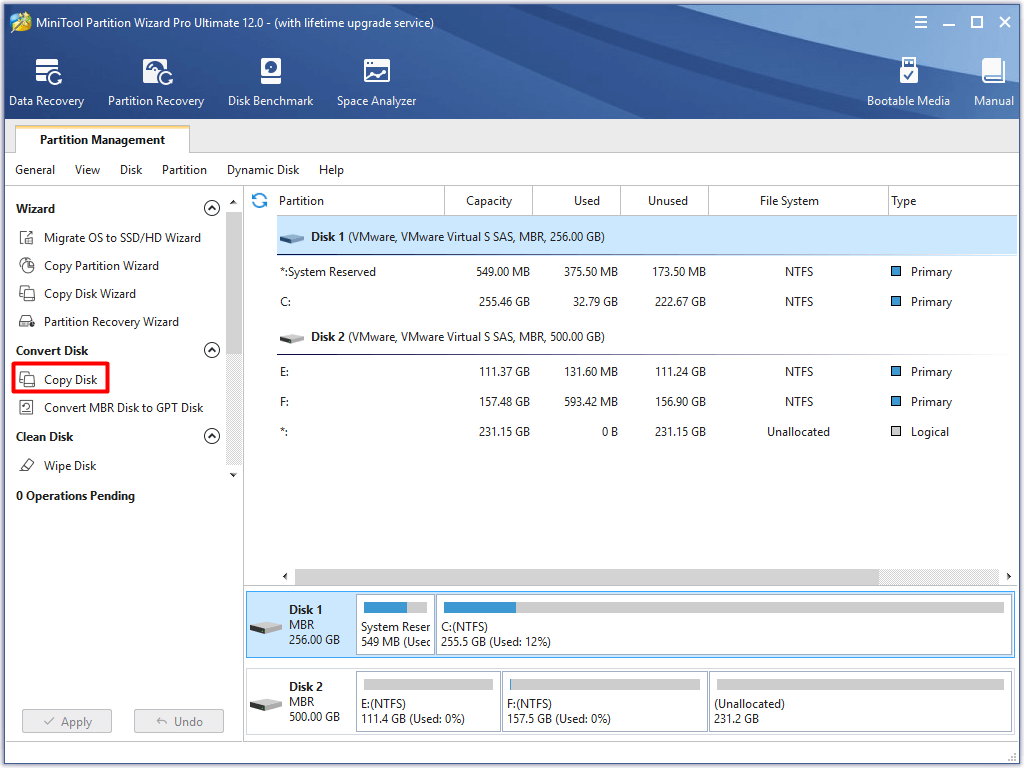
Paso 2: en la ventana siguiente, elige un destino en el que copiar la unidad y haz clic en Siguiente para seguir adelante.
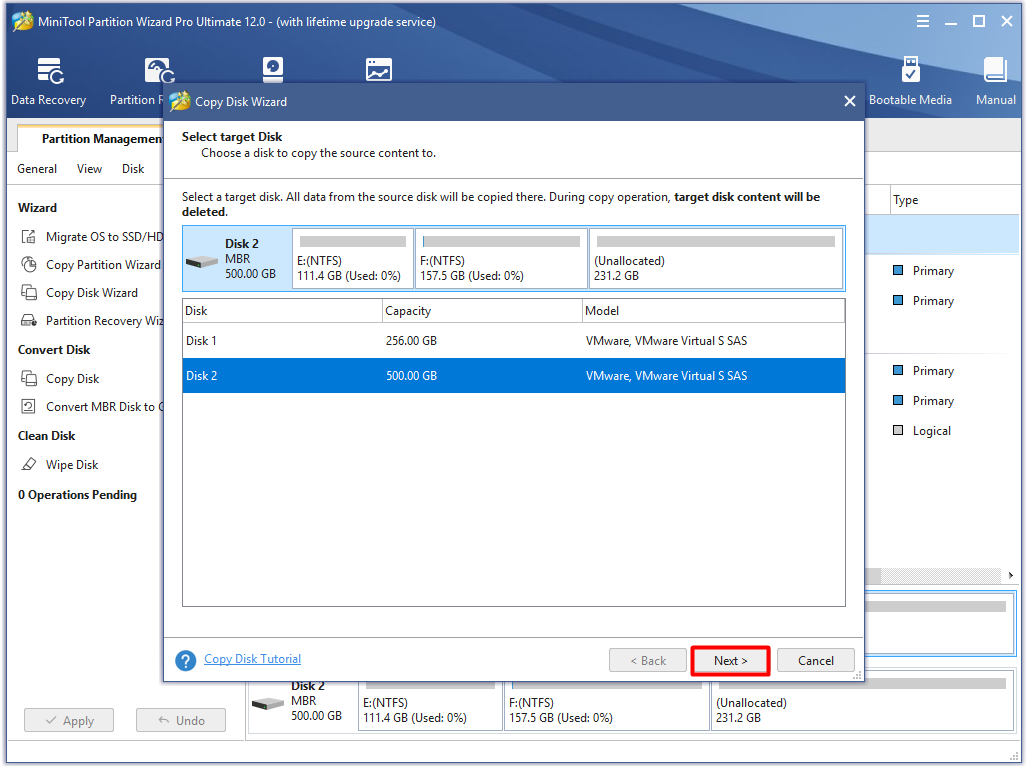
Paso 3: en esta ventana, puedes elegir las opciones de copia según las necesites. Después de hacer esto, haz clic en el botón Siguiente.
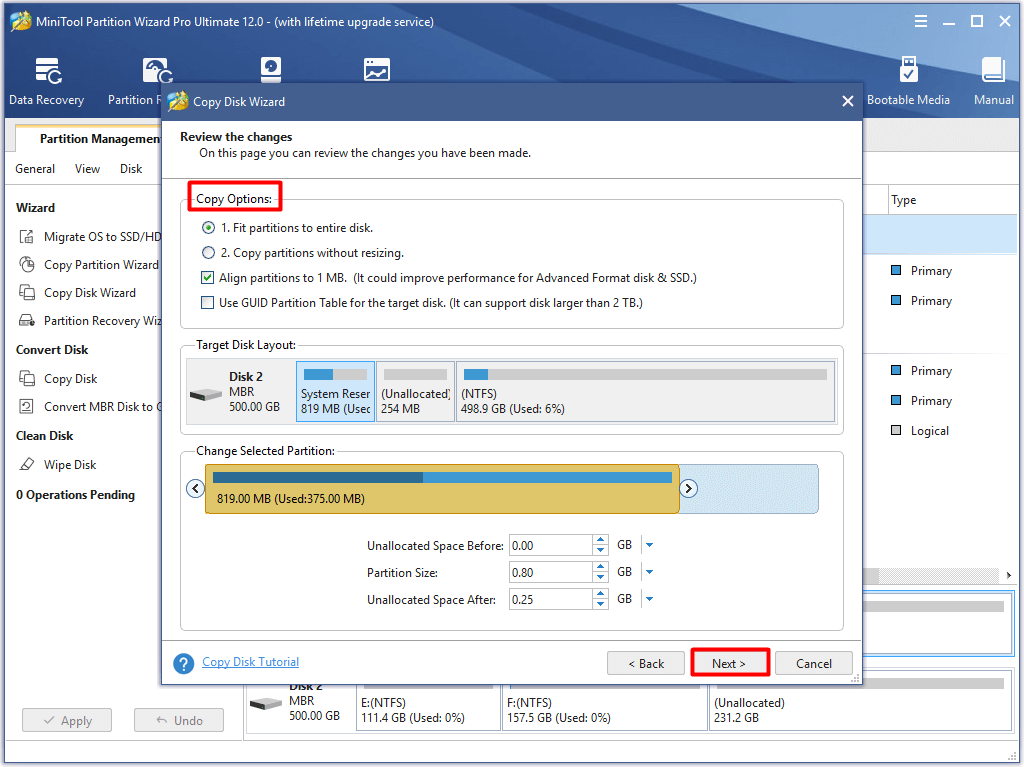
Paso 4: haz clic en el botón Finalizar en la ventana emergente.

Paso 5: después de volver a la interfaz principal, haz clic en Aplicar para ejecutar la operación.
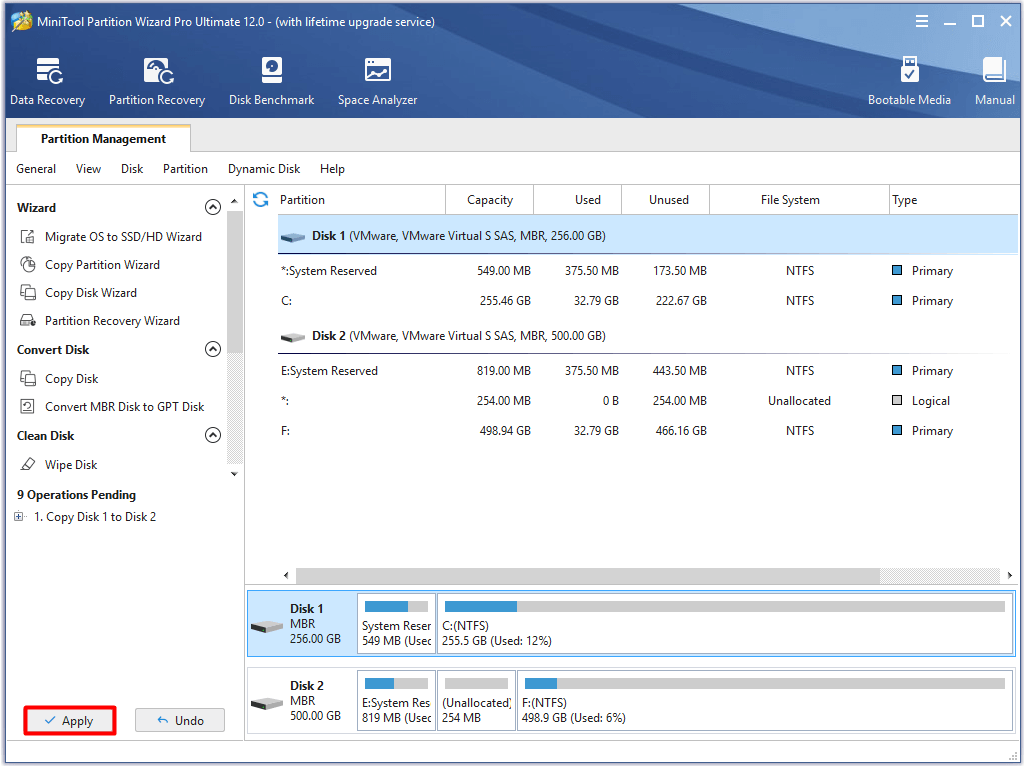
Conclusión
Aquí llega el final de este artículo. Hemos ilustrado paso a paso las 8 mejores soluciones al error Dev 6068. Ahora te toca a ti tomar una decisión. Puedes elegir uno de los métodos según tu situación. Si tienes cualquier pregunta sobre el software de MiniTool, puedes enviarnos un correo electrónico a [email protected].